Le format de document portable (PDF) est l'un des types de fichiers couramment utilisés pour partager des documents. Une recherche rapide sur le Web révèle qu'il existe de nombreux logiciels pour créer et protéger votre fichier PDF avec un mot de passe.
Même s'il est toujours possible de protéger votre compte Windows par mot de passe avec un mot de passe fort, car on peut facilement contourner ou modifier le mot de passe de connexion à l'aide d'outils tiers tels que Lazesoft Recover My Password, c'est toujours une bonne idée de protéger votre mot de passe documents.
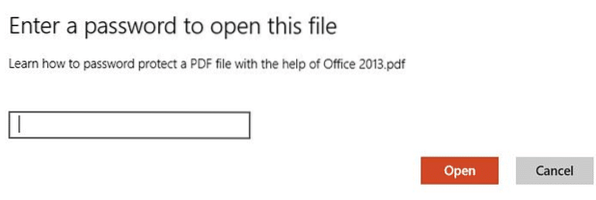
Pour la raison mentionnée ci-dessus, il est conseillé de garder vos documents importants protégés par mot de passe même si vous utilisez un mot de passe fort pour votre compte Windows. Heureusement, Microsoft a intégré une option pour protéger les documents par mot de passe dans sa dernière suite Office 2013. Avec Office 2013, vous pouvez non seulement créer et crypter vos documents Word, Excel et PowerPoint, mais également créer et éditer des fichiers PDF.
Il y a quelques mois, nous avons discuté de la création ou de la modification d'un document au format PDF (Portable Document Format) à l'aide de la suite Microsoft Office 2013. Dans ce guide, nous allons vous montrer comment protéger votre fichier PDF avec un mot de passe fort à l'aide de Word 2016/2013.
Veuillez noter que si vous perdez ou oubliez le mot de passe, vous ne pouvez pas le récupérer sans l'aide d'un logiciel professionnel. Par conséquent, si vous prévoyez d'utiliser cette fonctionnalité pour protéger plusieurs fichiers PDF, nous vous suggérons de conserver une liste de tous les mots de passe et leurs noms PDF correspondants dans un endroit sûr.
Protégez les fichiers PDF par mot de passe dans Office 2013 ou 2016
Suivez les instructions ci-dessous pour protéger votre fichier PDF par mot de passe :
Étape 1: Terminez l'édition du document que vous souhaitez enregistrer au format PDF et cryptez avec un mot de passe.
Et si vous souhaitez protéger par mot de passe un fichier PDF créé précédemment, cliquez simplement dessus avec le bouton droit de la souris, cliquez sur Ouvrir avec, puis sur Word pour ouvrir le document PDF dans Word 2013. Cliquez sur le bouton OK lorsque Word 2013 affiche le message « Word convertira le PDF en un document Word modifiable » pour continuer.
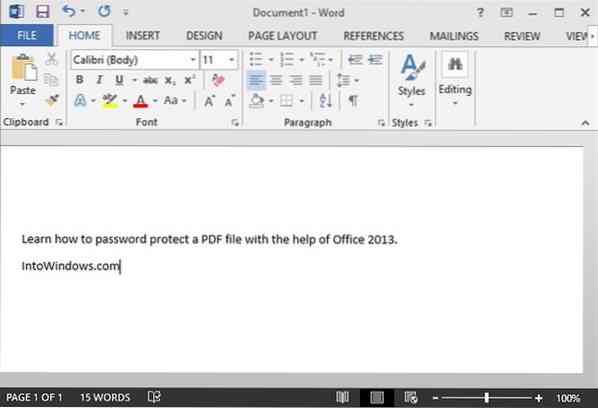
Étape 2: Cliquez sur Déposer menu, puis cliquez sur Sauvegarder Comme puis sélectionnez l'emplacement où vous souhaitez enregistrer le fichier PDF.
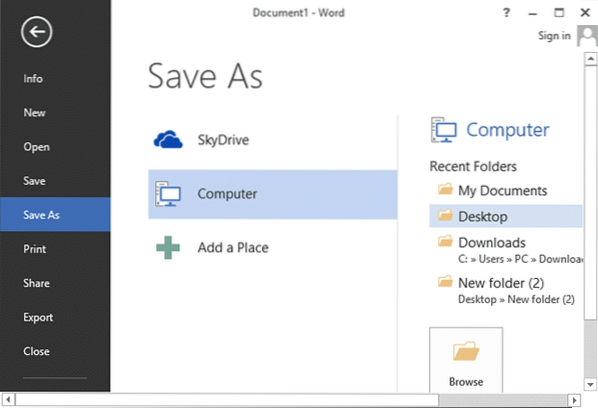
Étape 3: Quand vous voyez le Enregistrer sous boîte de dialogue, sélectionnez Enregistrer en tant que type sous PDF dans le menu déroulant, puis cliquez sur Options bouton pour ouvrir la boîte de dialogue Options.
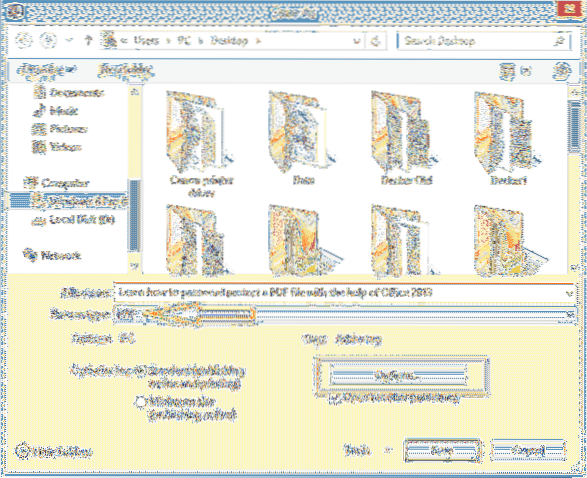
Étape 4: Ici, activez l'option intitulée Crypter le document avec un mot de passe, cliquez sur le bouton Ok.
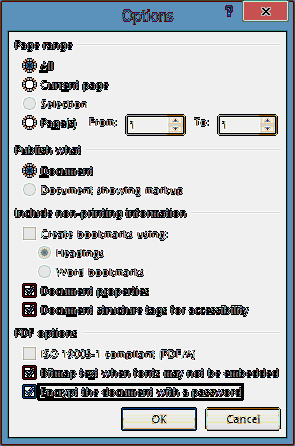
Étape 5 : Saisissez le mot de passe que vous souhaitez utiliser pour protéger votre fichier PDF, puis saisissez à nouveau le même mot de passe avant de cliquer sur le bouton OK. Notez que le mot de passe doit comporter entre 6 et 32 caractères. Cliquez sur le bouton OK et enfin, cliquez sur Sauvegarder bouton pour enregistrer le fichier PDF. C'est ça!
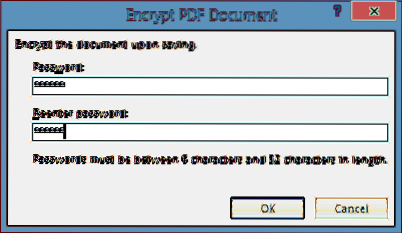
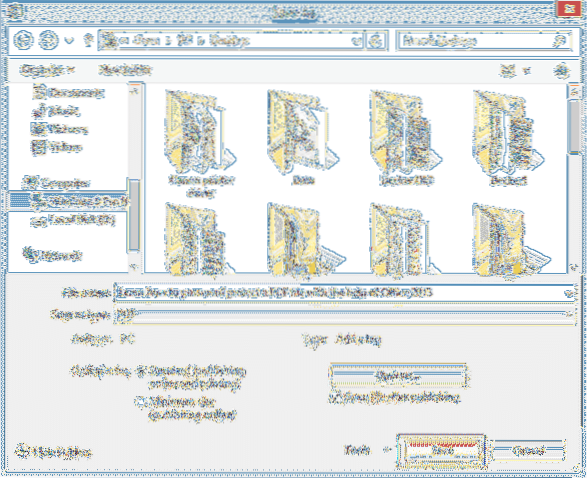
Désormais, chaque fois que vous ouvrez ce fichier PDF avec Office ou tout autre programme, il vous sera demandé de saisir le mot de passe pour le visualiser ou le modifier.

 Phenquestions
Phenquestions


